Om du är Mac-användare kanske du känner dig bekant med iMovie. iMovie är den kraftfulla videoredigeringsprogramvaran för Mac- och iOS-enheter (iPhone / iPad / iPod). Det är enkelt att bläddra bland dina klipp och skapa trailers i Hollywood-stil och fantastiska 4K-upplösningsfilmer. Även vissa proffs använder iMovie på grund av dess användbara funktioner. med iMovie kan du enkelt redigera videor.
Men det är lite svårt för många användare att spara en video i iMovie. Oroa dig inte, vi visar dig hur du sparar iMovie i det här inlägget. Du kan fortsätta läsa för att hitta hur du gör spara iMovie-projekt på Mac.
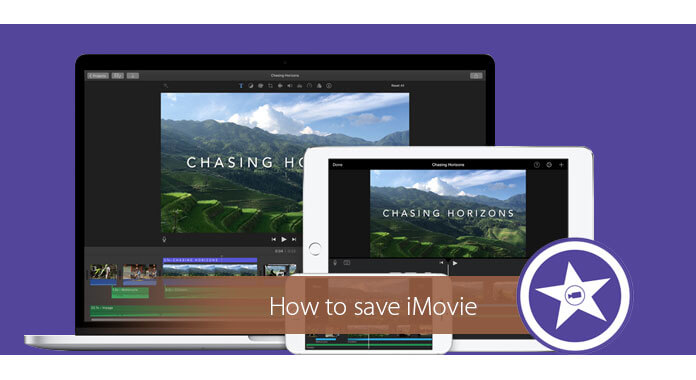
iMovie har många ofta använda utdataformat för dig att välja mellan. Du kan spara iMovie-projekt i ett format som passar dig bäst. När du vill skapa ett bildspel i iMovie och spara videon, bör du exportera den till Mac. Sedan kan du komma åt den i Finder-mappen. Om du lämnar iMovie utan att spara projektet kommer iMovie-videon att gå förlorad. Du kan ta följande guide för att lära dig hur du sparar iMovie.
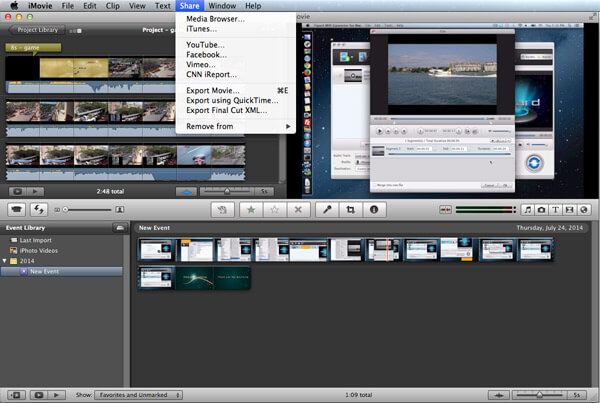
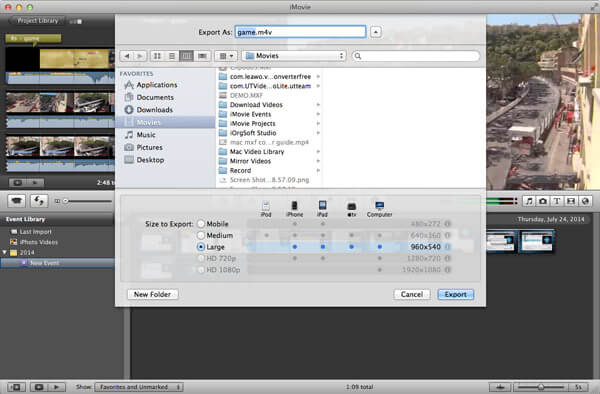
Inom bara några sekunder kommer projektet i iMovie att sparas på Mac.
Ibland måste du också spara dem för de oavslutade projekten i iMovie. På detta sätt kan du redigera projektet på en annan Mac eller fortsätta redigera på din Mac när du har ledig tid.
När din iMovie kraschar kommer du dessutom att förlora ditt iMovie-projekt?
Naturligtvis nej. iMovie sparar ett projekt automatiskt. Den sparar alla sina data och tillgångar (video, bilder, ljud) i en biblioteksfil, som kallas iMovie Library. När du kör iMovie nästa gång kommer det oavslutade projektet också.
Här kommer frågan hur man sparar oavslutade iMovie-projekt på Mac? Om du vill göra det ska du följa de följande stegen.
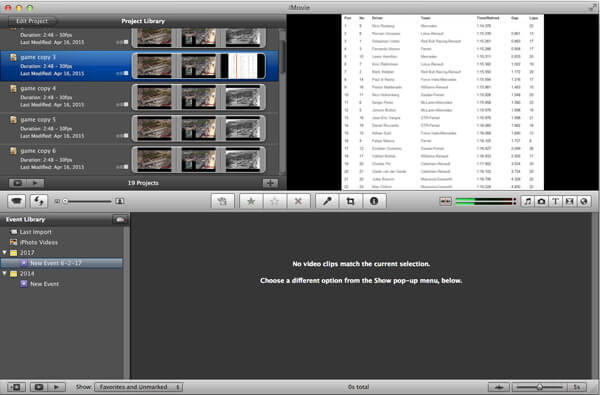
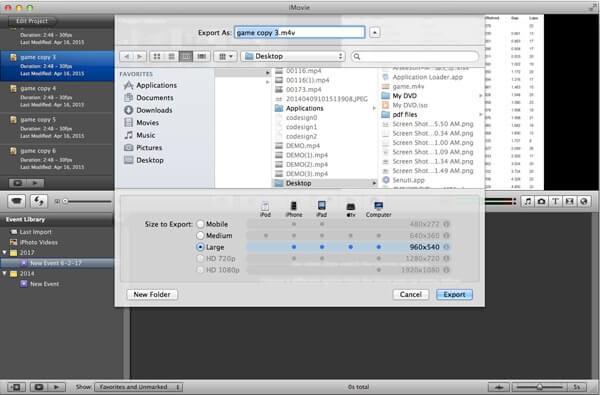
Precis som den första metoden ovan kan du enkelt få det oavslutade iMovie-projektet sparat på Mac. Efter det kan du fortsätta redigera det när du vill.
För det exporterade iMovie-projektet kan du enkelt spara det på hårddisken på Mac. Eller lägg till projektfilen till ditt andra minneskort, som USB, flash-enhet, etc.
För iMovie-användare på iPhone är stegen likadana. Kolla den här guiden här för att lära dig hur exportera iMovie på iPhone.
iMovie är en bra videoredigerare för Mac-användare. Men här rekommenderar vi verkligen det bästa alternativet för Windows / Mac - Mac Video Converter Ultimate. Kompatibel med nästan alla Mac-datorer, som MacBook Air, MacBook Pro, iMac, iMac Pro, Mac Pro, Mac mini, etc.

Jämfört med iMovie ger det kraftfullare videoredigeringsfunktioner. Även om du är första gången du använder den kan du använda den för att redigera video och justera uteffekter för att skapa en video du gillar.

Nedladdningar
100 % säker. Inga annonser.
100 % säker. Inga annonser.
Varför kan jag inte spara min iMovie?
Många orsaker kan orsaka att ditt iMovie-projekt misslyckades med att exportera, till exempel brist på datorutrymme, skadat projekt eller fel exportnamn. För att lösa det måste du se till att din Mac har tillräckligt med lagringsutrymme. Du kan också kontrollera om ditt projekt är skadat eller filnamnet är fel.
Sparar projekt automatiskt i iMovie?
Ja. Det finns inget Spara-alternativ på iMovies menyer. Dina projekt sparas automatiskt i iMovie Library. Du kan dela projektet till e-post, iTunes eller extern enhet.
Var lagras iMovie-projekt?
Alla iMovie-projekt sparas automatiskt i iMovie Library. Gå bara till Hem (ditt namn)> Filmer> iMovie Library för att kontrollera dina projekt.
Slutsats
I det här inlägget pratar vi främst om hur man sparar iMovie. Vi visar dig det enkla sättet att spara ett iMovie-projekt (färdig / oavslutad) på Mac. Dessutom berättar vi det bästa alternativet till iMovie. Vi hoppas att du lätt kan redigera din video efter att ha läst det här inlägget.

Video Converter Ultimate är en utmärkt videokonverterare, redigerare och förstärkare för att konvertera, förbättra och redigera videor och musik i 1000 format och mer.
100 % säker. Inga annonser.
100 % säker. Inga annonser.